怎么制作梦幻星空图,很漂亮
1、打开ps的软件,按快捷键Ctrl+N新建一个300*300像素,分辨率为72的画布。这里画布不适合太大,因为稍后我们会变大一倍的。点击前景色,将前景色设置为黑色,按快捷键Alt+Delete键,前景色填充画布为黑色。

2、点击画笔工具,按快捷键F5调出画笔面板,设置画笔笔尖形状、形状动态、散布参数如下图。画笔设置好后,将前景色设置为白色,在画布上点上一些白色的小点,这样看起来像漫天的星星。

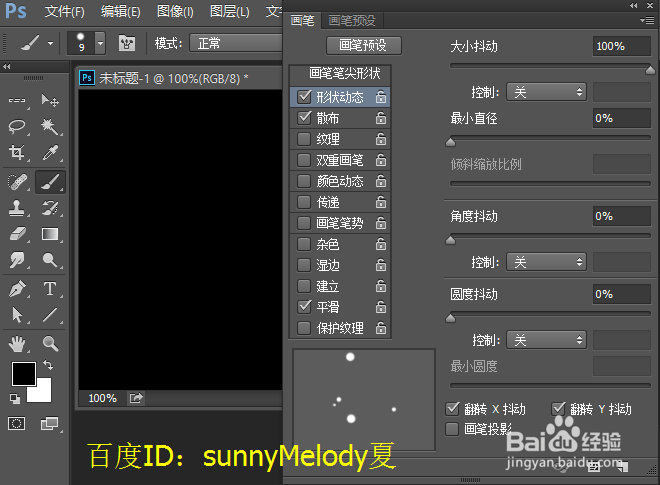


3、新建一个空白图层,执行菜单栏中的视图—标尺,从标尺中拉出两条参考线,水平一条,竖直一条,分别放在画布的正中间。

4、选择工具栏中的渐变工具,渐变选择前景色到透明的渐变,这里我们的前景色是白色,因此就是白色到透明的渐变,选择菱形渐变,按住shift键,鼠标放在参考线正中间沿着水平方向拉出一个渐变。

5、执行菜单栏中的滤镜—扭曲—旋转扭曲,角度为400度,点击确定,得到如下图形。

6、执行菜单栏中的滤镜—扭曲—极坐标,在极坐标面板中选择极坐标到平面坐标,点击确定。

7、右键单击图像名称部分,找到图像大小,将宽度设置为600像素,也就是扩大一倍,点击确定。选择移动工具,将图像移到水平参考线下方。

8、按快捷键Ctrl+J复制一层,得到图层1拷贝。选中图层1拷贝,执行菜单栏中的编辑—变换—垂直翻转,再选择移动工具,将其移到水平线上方,这样刚好得到整个对称的图形。
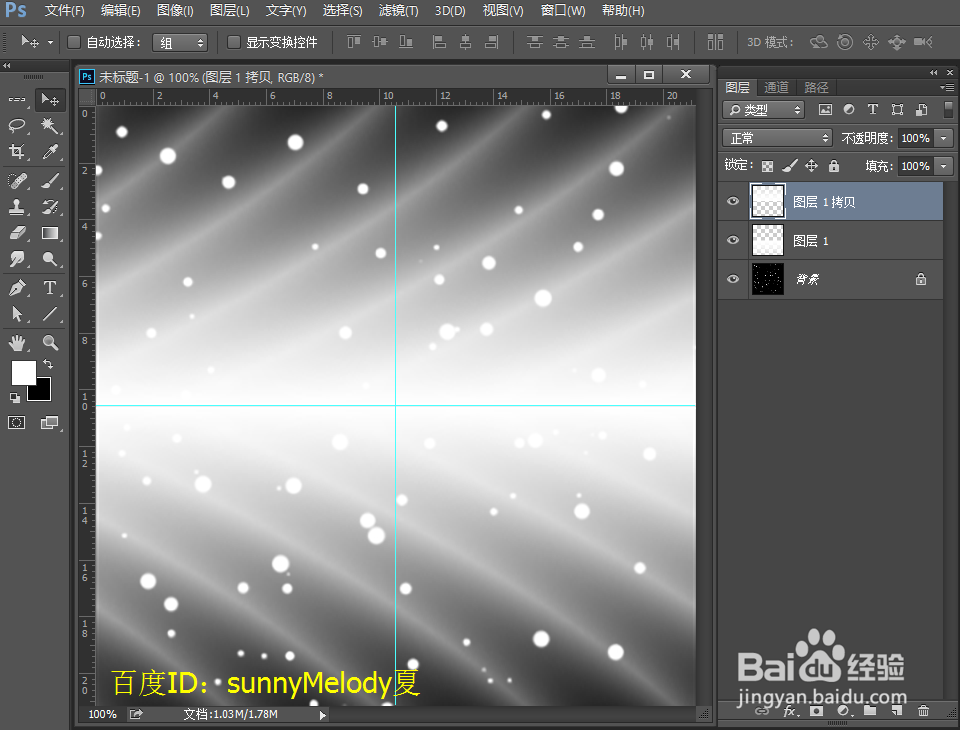
9、按快捷键Ctrl+E向下合并,合并图层1拷贝和图层1,再执行菜单栏中的滤镜—扭曲—极坐标,选择平面坐标到极坐标,点击确定。
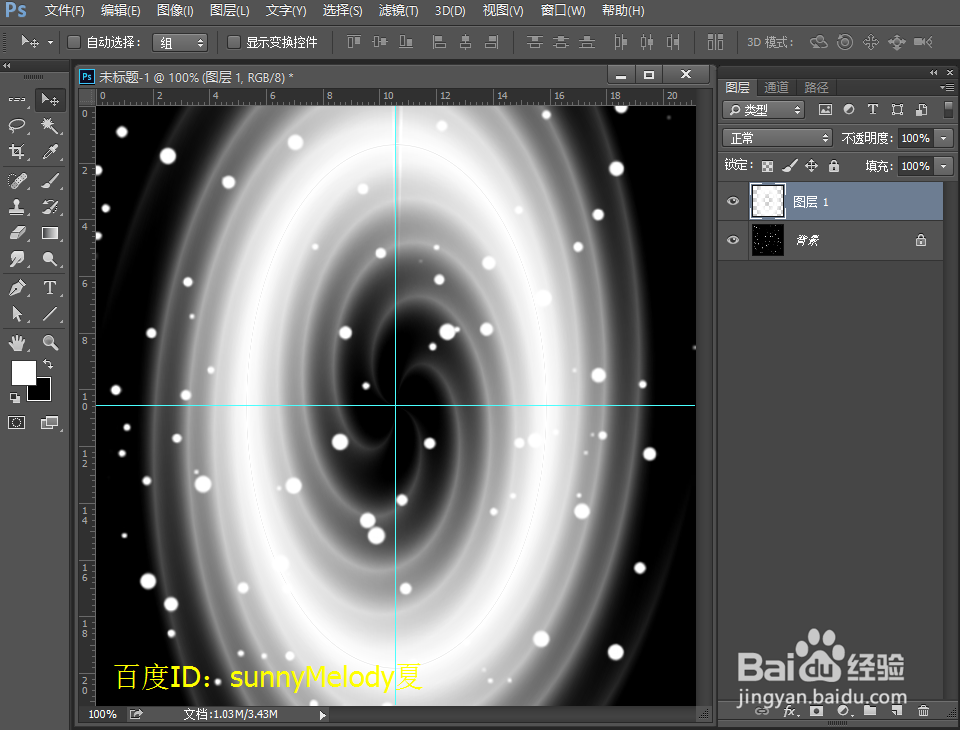
10、点击图层面板下面的“创建新的填充或调整图层”图标,选择渐变,这里我们选择彩虹渐变,样式选择线性,角度为90度,点击确定。

11、将渐变填充图层的混合模式改为颜色,如下图所示:
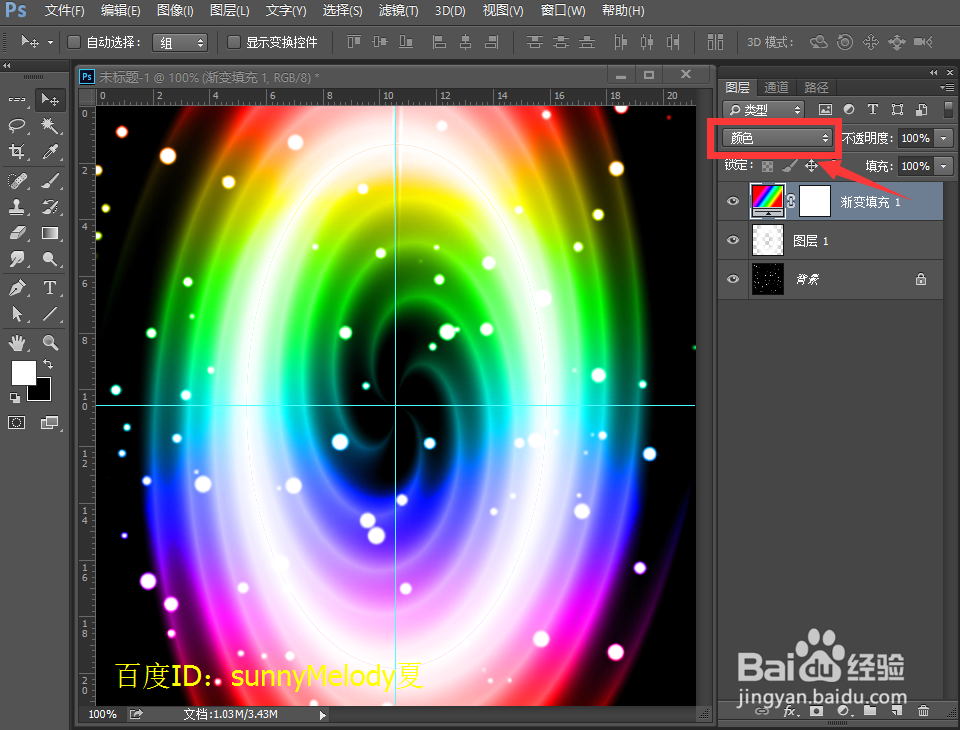
12、选中图层1,按快捷键Ctrl+J多复制几层,先使其他的拷贝图层不可见,按快捷键Ctrl+T自由变换,将其缩小变换成自己喜欢的样子,变换好后,按enter键,确认变换。
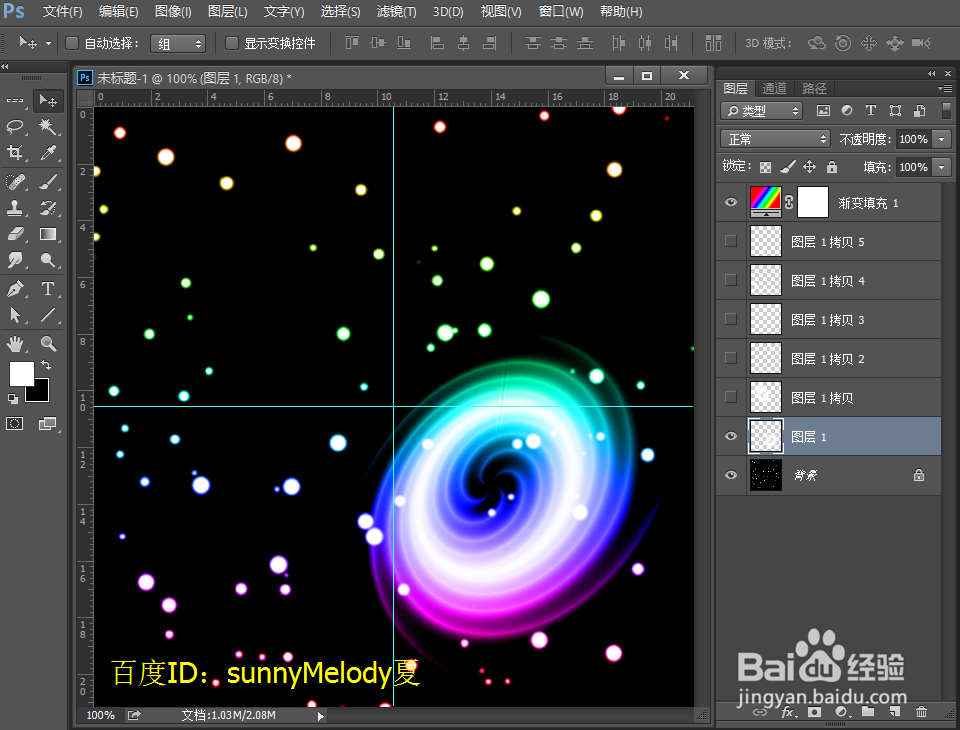
13、然后再依次选择其他的图层,变换图像到自己满意为止。变换好后,点击视图—清除参考线。让我们看下最终的效果图吧!
